
Android 4.4 Kitkatでは操作の様子を動画に記録できる「screenrecord」というコマンドが追加されています。これがなかなか便利なので、簡単に使い方の説明です。
下記は、PCと端末がadbで接続出来るようドライバ等はインストールされているという前提です。
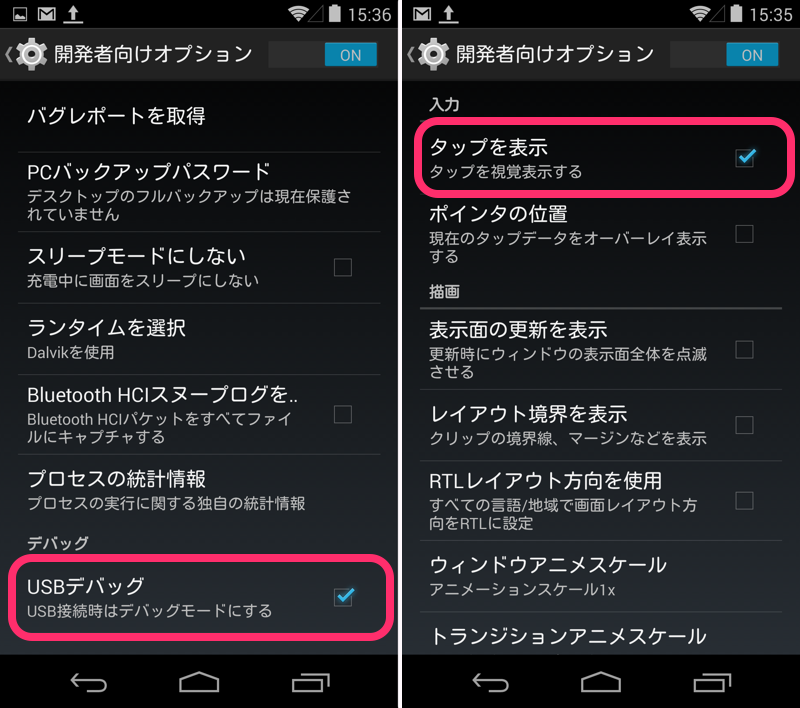
端末側では「開発者向けオプション」から「USBデバッグ」をONにしておきます。このときに「タップを表示」にもチェックを入れておくと、どこをタップしているのかがわかるので動画を撮るときにはチェックをいれておくといいかも。
あとは、PCとUSBで繋いで、
> adb shell screenrecord <ファイル名>で動画の撮影が始まります。ファイル名は端末内のパスを指定します。例えば、
> adb shell screenrecord /sdcard/screenrecord.mp4という感じです。なお、上記のコマンドはadb shellでシェルに入ってから実行しても大丈夫です。録画を終了するには「Ctrl + C」です。
動画はデフォルトでは最長180秒、ビットレートは4Mbpsになります。この辺はそのままでも構わない気がしますが、オプションを付けて変更することも可能です。
Usage: screenrecord [options] <filename>
Records the device's display to a .mp4 file.
Options:
--size WIDTHxHEIGHT
Set the video size, e.g. "1280x720". Default is the device's main
display resolution (if supported), 1280x720 if not. For best results,
use a size supported by the AVC encoder.
--bit-rate RATE
Set the video bit rate, in megabits per second. Default 4Mbps.
--time-limit TIME
Set the maximum recording time, in seconds. Default / maximum is 180.
--rotate
Rotate the output 90 degrees.
--verbose
Display interesting information on stdout.
--help
Show this message.
Recording continues until Ctrl-C is hit or the time limit is reached.
これで撮影したものが下記。
この時は「タップを表示」にチェックを入れていなかったのでどこをタップしているのか若干分かりにくいですね。もう一つの写真の編集機能を撮ったものは「タップを表示」を有効にしているのでタップ位置がわかりやすいと思います。
これまでもアプリを使えば出来たことですが、rootが必要だったりするものが多かったので、標準的に使えるのはいいですね。端末だけで完結できるともっといいけど。
